Bài viết được tư vấn chuyên môn bởi ông Võ Văn Hiếu – Giám đốc kỹ thuật của Trung tâm sửa chữa điện lạnh – điện tử Limosa.
Ứng dụng Instagram mới đây đã được cập nhật thêm nhiều tính năng mới như: Ví dụ: Tính năng nhắn tin chế độ Disappear, tin nhắn messenger qua Instagram, v.v. Bài viết này, Trung tâm sửa chữa điện lạnh – điện tử Limosa sẽ hướng dẫn bạn cách tạo phòng họp Messenger Rooms trên Instagram để thực hiện cuộc gọi và nhóm video dễ dàng trên Instagram.

MỤC LỤC
1. Hướng dẫn gọi video nhóm trong Messenger Rooms trên Instagram
1.1 Lợi ích của gọi video nhóm trong Messenger Rooms
- Tạo phòng họp video cho tối đa 50 người
- Chọn người tham gia phòng họp theo nhu cầu của bạn
- Nhiều người sử dụng Messenger nên rất tiện lợi
- Có nhiều hiệu ứng tạo thêm cảm giác thú vị và độc đáo cho phòng họp,…
1.2 Hướng dẫn bắt đầu nhanh
Mở ứng dụng Instagram → nhấn vào mục tin nhắn ở góc phải → chọn mục “phòng họp” → nhấn “tạo phòng họp”→ nhấn “tạo phòng họp” → chọn nút “tham gia phòng họp”
1.3 Hướng dẫn chi tiết
Bước 1: Mở ứng dụng Instagram và nhấn vào mục tin nhắn ở góc bên phải
Bước 2: Chọn mục Phòng và bấm Tạo Phòng.
Bước 3: Nhấp vào “Tạo phòng họp”. Tại đây bạn có thể chỉnh sửa tên phòng và thời gian bắt đầu cuộc hẹn.
Bước 4: Chọn nút Tham gia phòng.
Bước 5: Một phòng họp đã được tạo. Nhấp vào X ở phía trên bên phải để thoát.

2. Hướng dẫn tạo nhóm chat trên Instagram dễ dàng, nhanh chóng
2.1 Lợi ích của tạo nhóm chat trên Instagram
- Trải nghiệm trò chuyện trên Instagram phong phú và đa dạng hơn.
- Bạn có thể dễ dàng trò chuyện với nhiều người cùng một lúc.
- Tạo nhóm trực tiếp trong phần Direct.
- Kho dãn nhãn phong phú, bạn có thể thỏa sức thể hiện cảm xúc thông qua hình ảnh
2.2 Hướng dẫn nhanh
Mở Instagram → chọn biểu tượng trực tiếp → chọn biểu tượng soạn tin nhắn mới → thêm người dùng vào nhóm trò chuyện → chọn “trò chuyện” → đặt tên cho nhóm trò chuyện.
2.3 Hướng dẫn chi tiết
Bước 1: Mở ứng dụng Instagram. Nhấn vào biểu tượng trực tiếp ở góc bên phải màn hình. Chọn một biểu tượng trực tiếp
Bước 2: Trong mục “Tin nhắn” chọn biểu tượng “Soạn tin mới” ở góc phải màn hình.
Chọn biểu tượng Soạn tin nhắn mới.
Bước 3: Tích chọn những người bạn muốn tạo trò chuyện nhóm và chọn “Trò chuyện”.
Bước 4: Lúc này bạn đã tạo nhóm chat thành công. Bạn cũng có thể đặt tên cho nhóm chat của mình.
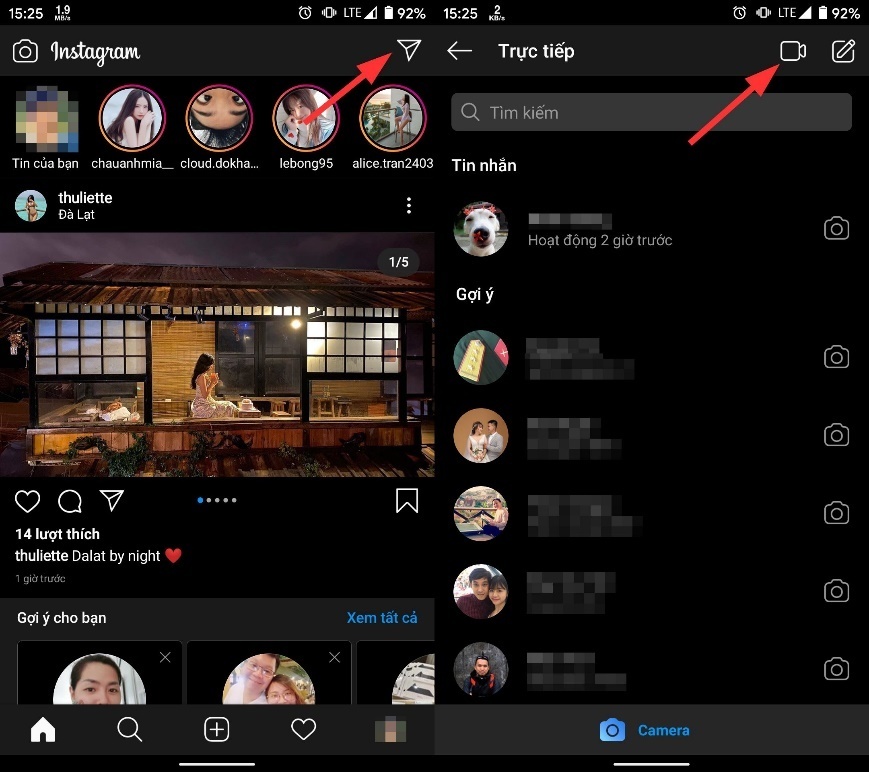
3. Cách ẩn ảnh và bài đăng trên Instagram
3.1 Lợi ích của ẩn ảnh, bài đăng trên Instagram
- Ẩn ảnh và bài đăng mà bạn không muốn xuất hiện trên hồ sơ của mình mà không xóa chúng.
- Bạn luôn có thể xem lại các bài đăng trên trang cá nhân Instagram của mình. Ẩn ảnh và bài đăng mà bạn không muốn xuất hiện trên hồ sơ của mình mà không xóa chúng.
- Bạn có thể xem lại các bài đăng trên trang cá nhân Instagram của mình bất kỳ lúc nào.
3.2 Hướng dẫn nhanh
Truy cập ứng dụng Instagram → Nhấp vào ảnh đại diện của người đó → Chọn ảnh bạn muốn ẩn → Nhấn vào biểu tượng ba chấm → Chọn Lưu trữ để ẩn ảnh và bài đăng trên Instagram.
3.3 Hướng dẫn chi tiết
Bước 1: Vào ứng dụng Instagram → Nhấn vào biểu tượng ảnh đại diện
Bước 2: Chọn ảnh muốn ẩn
Bước 3: Nhấn vào biểu tượng ba chấm
Bước 4: Chọn “Lưu trữ” để ẩn ảnh và bài đăng trên Instagram.
4. Cách xem ảnh và bài đăng trên Instagram
Bước 1: Vào trang hồ sơ biểu tượng người → chọn biểu tượng ba dấu gạch ngang
Bước 2: Chọn kho lưu trữ
Bước 3: Chọn Post Archive và chọn ảnh muốn xem
Bước 4: Chọn biểu tượng ba chấm
Bước 5: Chọn “Hiển thị trên hồ sơ”.
5. Một vài mẹo hay khi sử dụng Instagram
Hãy đọc những mẹo này để trở thành người dùng Instagram chuyên nghiệp.
5.1 Sử dụng ngón tay và màn hình cảm ứng.
Nếu đã dùng Instagram, bạn nên biết 8 thủ thuật cực hay này – Ảnh 1. Để thao tác nhanh hơn trên Instagram, hãy sử dụng cử chỉ (gesture) thay vì nhấn vào các biểu tượng để di chuyển ngón tay của bạn khi quét. Từ màn hình chính, vuốt sang trái để mở cửa sổ tin nhắn và vuốt sang phải để mở ảnh câu chuyện.
5.2 Tiết kiệm 3G khi cần
Nếu đã từng sử dụng Instagram, bạn không thể không biết 8 thủ thuật cực hay này.
Nếu bạn có gói 3G hạn chế, chỉ cho phép tải xuống Instagram Stories khi kết nối với Wi-Fi để tiết kiệm tối đa. Chỉ cần vào cài đặt, chọn “Sử dụng dữ liệu di động” và bật “Sử dụng ít dữ liệu hơn”.
5.3 Zoom ảnh nhanh
Nếu đã từng sử dụng Instagram, bạn không thể không biết 8 thủ thuật cực hay này.
Nhấn và giữ một hình ảnh sẽ mở nó ở chế độ hình ảnh tối đa ngay khi có thể mà không cần đợi tải hình ảnh.
5.4 Sử dụng các ứng dụng Instagram bổ sung
Nếu đã từng sử dụng Instagram, bạn không thể không biết 8 thủ thuật cực hay này.
Ngoài ứng dụng chính Instagram, bạn có thể tải thêm các ứng dụng trợ giúp khác như: B. Hyperlapse để quay video tua nhanh, Boomerang để quay video lặp lại, Layout để sắp xếp nhiều ảnh trong một khung hình.
5.5 Dùng ứng dụng Instagrids
Nếu đã từng sử dụng Instagram, bạn không thể không biết 8 thủ thuật cực hay này.
Nó là một ứng dụng kết hợp các bức ảnh trên Instagram thành một bức ảnh lớn. Không còn nghi ngờ gì nữa, Instagram của bạn sẽ trở nên dễ thương hơn nữa.
Bài viết trên của Trung tâm sửa chữa điện lạnh – điện tử Limosa, đã hướng dẫn các bạn cách tạo phòng họp Messenger Rooms trên Instagram một cách nhanh chóng và thuận tiện. Hãy thực hiện theo các bước trong hướng dẫn để tạo phòng họp nhé. Nếu bạn còn có thắc mắc hãy liên hệ đến HOTLINE 1900 2276 hoặc để lại câu hỏi dưới phần bình luận cuối bài viết để được giải đáp nhé!

 Thời Gian Làm Việc: Thứ 2 - Chủ nhật : 8h - 20h
Thời Gian Làm Việc: Thứ 2 - Chủ nhật : 8h - 20h Hotline: 1900 2276
Hotline: 1900 2276




